Hướng dẫn xem livestream TikTok cửa sổ nổi trên Android, iOS
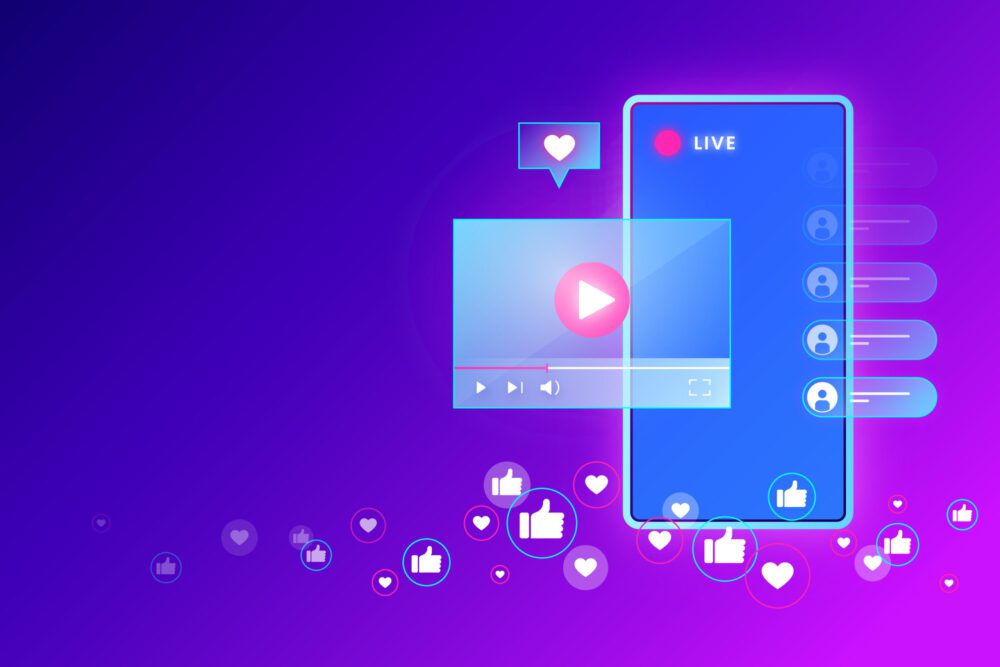
Livestream TikTok cửa sổ nổi là tính năng cho phép bạn xem video phát trực tiếp trên TikTok trong khi vẫn có thể sử dụng các ứng dụng khác trên điện thoại của bạn. Thay vì phải xem video toàn màn hình, bạn có thể thu nhỏ video xuống thành một cửa sổ nhỏ có thể di chuyển được trên màn hình. Điều này cho phép bạn đa nhiệm hiệu quả hơn, ví dụ như bạn có thể vừa xem livestream vừa nhắn tin cho bạn bè hoặc duyệt web.
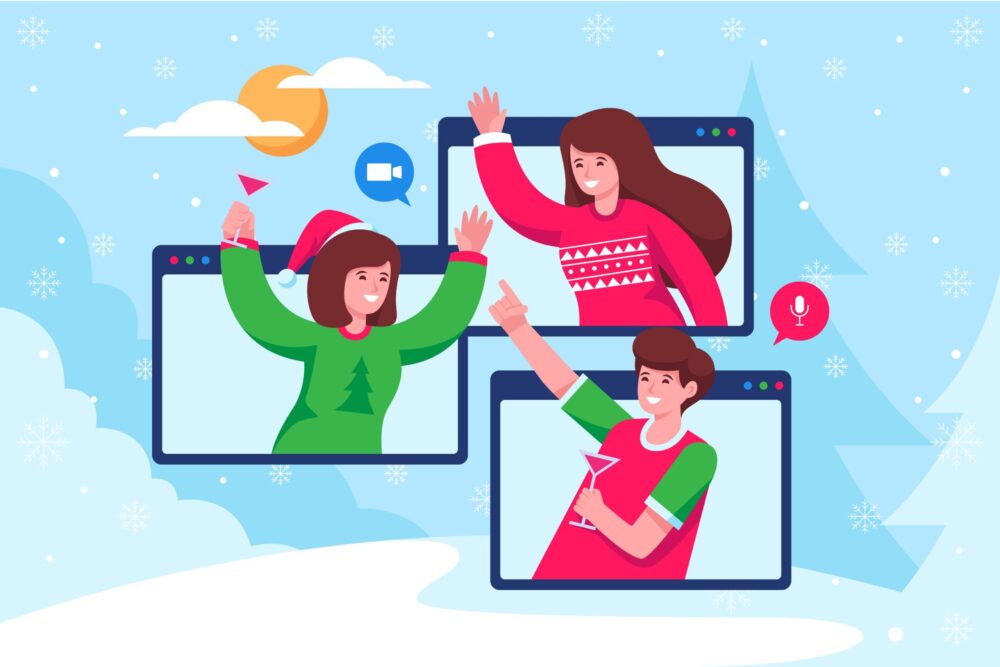
Tính năng xem livestream cửa sổ nổi chỉ có sẵn trên phiên bản TikTok mới nhất. Hãy đảm bảo bạn đã cập nhật ứng dụng TikTok lên phiên bản mới nhất trước khi thực hiện theo hướng dẫn.
Dưới đây là hướng dẫn chi tiết cho cả hai hệ điều hành mời bạn tham khảo ,hy vọng những thông tin này sẽ hữu ích với nhé !
Hướng dẫn xem livestream TikTok cửa sổ nổi trên Android, iOS
Trên Android
Sử dụng tính năng Picture-in-Picture (PiP)
Một số thiết bị Android và phiên bản TikTok có hỗ trợ tính năng PiP. Làm theo các bước sau:
Cập nhật ứng dụng TikTok: Đảm bảo rằng bạn đã cập nhật ứng dụng TikTok lên phiên bản mới nhất từ Google Play Store.
Bật tính năng PiP trong cài đặt điện thoại:
- Vào “Cài đặt” (Settings) trên điện thoại của bạn.
- Tìm và chọn “Ứng dụng và thông báo” (Apps & notifications) hoặc “Ứng dụng” (Apps).
- Tìm ứng dụng TikTok trong danh sách ứng dụng.
- Chọn “Nâng cao” (Advanced) hoặc “Quyền” (Permissions).
- Tìm và bật “Hình trong hình” (Picture-in-Picture).
Bật tính năng PiP trong ứng dụng TikTok (nếu có):
- Mở ứng dụng TikTok.
- Truy cập vào cài đặt (biểu tượng ba chấm hoặc bánh răng).
- Tìm và bật tính năng PiP nếu có.
Xem livestream dưới dạng PiP:
- Mở livestream bạn muốn xem.
- Nhấn nút Home hoặc sử dụng cử chỉ để về màn hình chính, livestream sẽ tự động chuyển sang cửa sổ nổi nếu tính năng PiP được hỗ trợ.
Sử dụng ứng dụng của bên thứ ba
Nếu thiết bị của bạn không hỗ trợ PiP, bạn có thể sử dụng ứng dụng của bên thứ ba như “Floating Apps Free – Multitasking”:
Cài đặt ứng dụng: Tải xuống và cài đặt “Floating Apps Free – Multitasking” từ Google Play Store.
Mở ứng dụng và cấu hình: Mở ứng dụng Floating Apps và cấp các quyền cần thiết.
Mở TikTok trong cửa sổ nổi:
- Mở ứng dụng TikTok và bắt đầu livestream.
- Quay lại ứng dụng Floating Apps, chọn “Trình duyệt nổi” (Floating Browser).
- Dán liên kết livestream vào trình duyệt nổi để xem trong cửa sổ nổi.
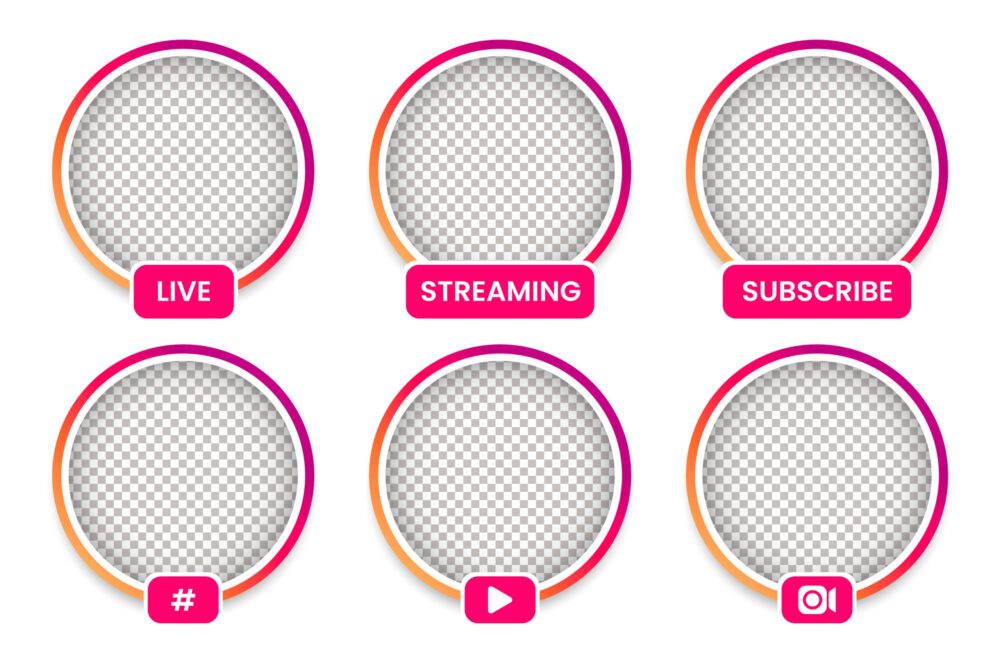
Trên iOS
Cập nhật ứng dụng TikTok:
- Đảm bảo bạn đang sử dụng phiên bản mới nhất của TikTok. Mở App Store, tìm TikTok và cập nhật nếu cần thiết.
Bật tính năng Hình trong hình (PiP):
Hiện tại, iOS hỗ trợ tính năng Hình trong hình (PiP) nhưng không phải tất cả các ứng dụng đều hỗ trợ tính năng này. Để kiểm tra, bạn có thể thử như sau:
- Vào “Cài đặt” trên iPhone hoặc iPad.
- Chọn “Cài đặt chung”.
- Chọn “Hình trong hình” và bật “Tự động bắt đầu PiP”.
Xem livestream:
- Mở ứng dụng TikTok và bắt đầu xem một livestream.
- Nhấn vào nút Home (Nút trang chủ) hoặc vuốt lên từ dưới cùng của màn hình (tùy thiết bị).
- Nếu TikTok hỗ trợ PiP, livestream sẽ thu nhỏ thành một cửa sổ nổi.
Ngoài ra bạn có thể tham khảo cách sau :
Cách sử dụng livestream TikTok cửa sổ nổi bằng ứng dụng tik tok để khi bạn có thể vừa xem livestream vừa thực hiện các tác vụ khác trên điện thoại mà không cần thoát khỏi ứng dụng TikTok
- Mở ứng dụng TikTok và truy cập vào video livestream mà bạn muốn xem.
- Nhấn vào biểu tượng chia sẻ (mũi tên hướng lên trên) ở góc phải màn hình.
- Chọn “Trình phát nền” trong menu chia sẻ.
- Video livestream sẽ thu nhỏ thành một khung cửa sổ nổi trên màn hình. Bạn có thể di chuyển và thu nhỏ khung cửa sổ này theo ý muốn.
Sau đây là một vài lưu ý mà bạn nên biết khi xem livestream TikTok cửa sổ nổi trên Android và iOS:
Tính năng chung:
- Cập nhật ứng dụng TikTok: Đảm bảo bạn đang sử dụng phiên bản mới nhất của TikTok để có trải nghiệm tốt nhất và đầy đủ tính năng.
- Kết nối mạng: Cần có kết nối internet ổn định để xem livestream mượt mà.
- Thoát ứng dụng: Khi thoát ứng dụng, livestream sẽ thu nhỏ thành cửa sổ nổi. Tuy nhiên, một số điện thoại có thể tự động tắt livestream khi bạn thoát ứng dụng.
Lưu ý riêng cho Android:
- Tính năng Ảnh trong ảnh (PiP): Không phải tất cả điện thoại Android đều hỗ trợ tính năng PiP. Hãy kiểm tra cài đặt của điện thoại để xem có hỗ trợ hay không.
- Phiên bản Android: Tính năng cửa sổ nổi có thể hoạt động khác nhau trên các phiên bản Android khác nhau.
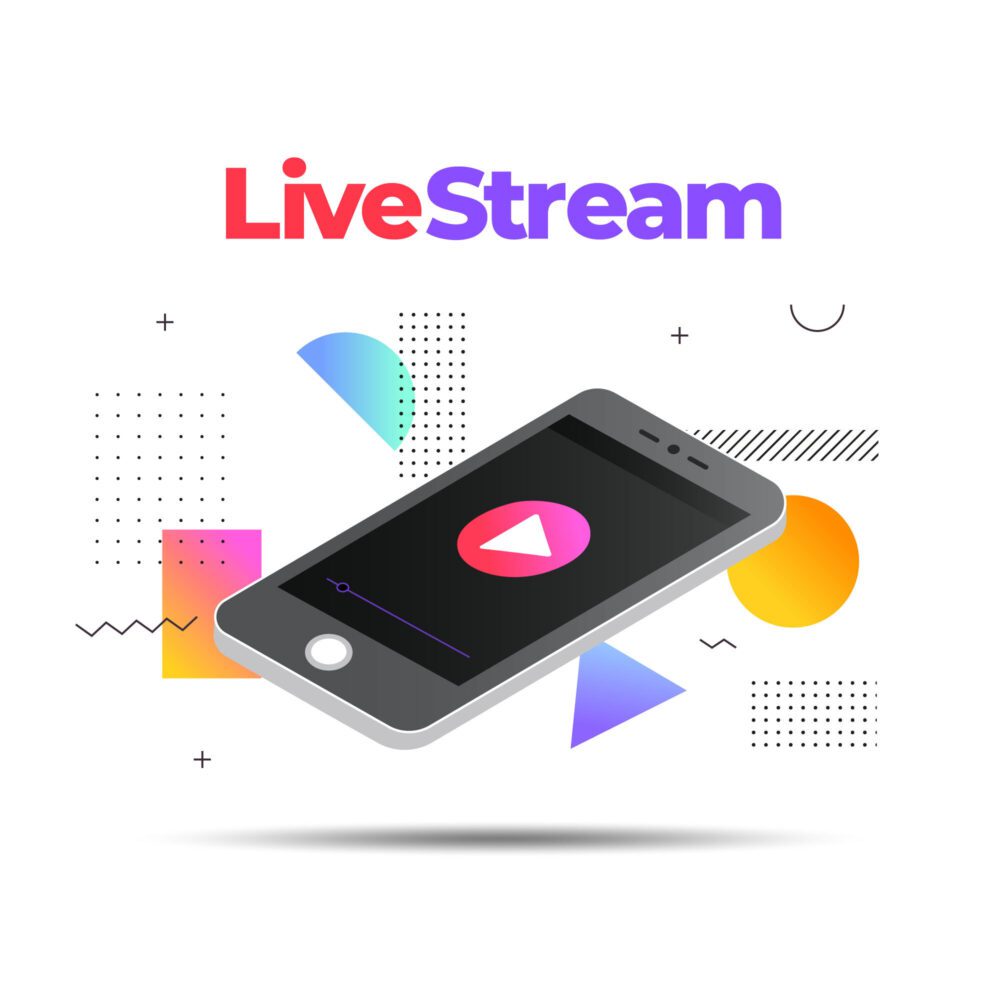
Hướng dẫn xem livestream TikTok cửa sổ nổi trên Android, iOS
Lưu ý riêng cho iOS:
- Tính năng “Multitasking”: Cần bật tính năng “Multitasking” trên iPhone để sử dụng cửa sổ nổi.
- Phiên bản iOS: Tính năng cửa sổ nổi có thể hoạt động khác nhau trên các phiên bản iOS khác nhau.
Ngoài ra:
- Kích thước và vị trí cửa sổ: Bạn có thể điều chỉnh kích thước và vị trí của cửa sổ nổi theo ý muốn.
- Tương tác: Bạn vẫn có thể tương tác với livestream như bình thường khi xem ở cửa sổ nổi, ví dụ như thả tim, bình luận, v.v.
- Quay lại màn hình: Tính năng quay lại màn hình có thể không hoạt động khi xem livestream ở cửa sổ nổi.
Lưu ý:
- Sử dụng cửa sổ nổi có thể ảnh hưởng đến hiệu suất pin của điện thoại.
- Một số ứng dụng khác có thể can thiệp vào hoạt động của cửa sổ nổi.
Lời khuyên:
- Nên sử dụng tai nghe khi xem livestream ở cửa sổ nổi để tránh làm phiền người khác.
- Tắt các thông báo không quan trọng để tập trung vào livestream.
- Giảm độ sáng màn hình để tiết kiệm pin khi xem livestream.
Mách cho bạn thêm những lợi ích đi kèm với những hạn chế khi bạn xem livestream TikTok cửa sổ nổi trên Android, iOS
Lợi ích khi xem livestream TikTok cửa sổ nổi trên Android và iOS:
Tiện lợi đa nhiệm:
- Xem livestream song song với các ứng dụng khác: Bạn có thể vừa xem livestream yêu thích, vừa nhắn tin, lướt web hay chơi game trên cùng một thiết bị mà không cần phải tắt ứng dụng TikTok.
- Tăng khả năng tương tác: Dễ dàng theo dõi bình luận và tương tác với người livestream ngay trên cửa sổ nổi mà không cần phải chuyển qua lại giữa các ứng dụng.
- Tiết kiệm pin: Xem livestream ở chế độ cửa sổ nổi sẽ giúp tiết kiệm pin hơn so với xem toàn màn hình.
Trải nghiệm giải trí linh hoạt:
- Xem livestream mọi lúc mọi nơi: Bạn có thể xem livestream TikTok ở bất kỳ đâu, dù đang di chuyển hay làm việc trên máy tính.
- Điều chỉnh kích thước và vị trí tùy ý: Cửa sổ livestream có thể được điều chỉnh kích thước và vị trí theo ý muốn của bạn để phù hợp với màn hình và nhu cầu sử dụng.
- Thay đổi chế độ hiển thị: Chuyển đổi dễ dàng giữa chế độ toàn màn hình và cửa sổ nổi chỉ với một thao tác đơn giản.
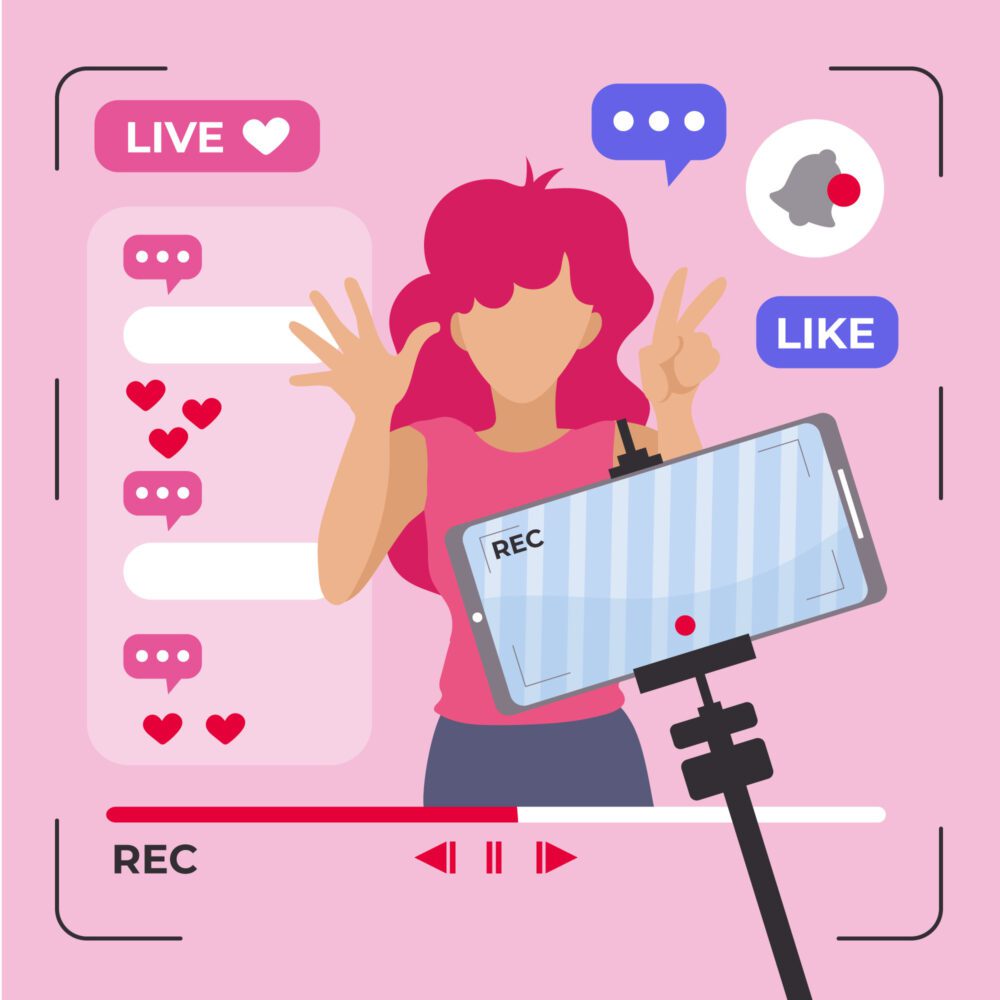
Hướng dẫn xem livestream TikTok cửa sổ nổi trên Android, iOS
Hạn chế khi xem livestream TikTok cửa sổ nổi trên Android và iOS:
Giảm chất lượng hình ảnh và âm thanh:
- Chất lượng hình ảnh và âm thanh có thể bị giảm đi đôi chút khi xem livestream ở chế độ cửa sổ nổi do kích thước màn hình nhỏ hơn.
- Hiện tượng giật lag có thể xảy ra nếu thiết bị của bạn không đủ mạnh để xử lý nhiều ứng dụng cùng lúc.
Gây mất tập trung:
- Xem livestream cửa sổ nổi có thể khiến bạn mất tập trung vào công việc hoặc các hoạt động khác đang thực hiện.
- Thông báo từ cửa sổ livestream có thể làm phiền khi bạn đang sử dụng các ứng dụng khác.
Tăng nguy cơ va chạm:
- Xem livestream khi di chuyển có thể khiến bạn mất tập trung và tăng nguy cơ va chạm.
Tóm lại:
Xem livestream TikTok cửa sổ nổi mang lại nhiều lợi ích như tiện lợi đa nhiệm, tiết kiệm pin và trải nghiệm giải trí linh hoạt. Tuy nhiên, nó cũng có một số hạn chế như giảm chất lượng hình ảnh và âm thanh, gây mất tập trung và tăng nguy cơ va chạm. Do đó, bạn nên cân nhắc kỹ lưỡng trước khi sử dụng tính năng này.
Hy vọng những thông tin trên đã giải đáp được phần nào những thắc mắc của bạn , Tuy nhiên để đảm bảo sức khỏe cho mắt bạn nên tuân thủ một số điều sau nhé !
- Hạn chế thời gian xem TikTok: Nên giới hạn thời gian xem TikTok tối đa 2 tiếng mỗi ngày và chia nhỏ thành nhiều lần xem trong ngày.
- Nghỉ ngơi thường xuyên: Sau mỗi 20-30 phút xem TikTok, bạn nên nghỉ ngơi ít nhất 20 giây để mắt được thư giãn.
- Ánh sáng phù hợp: Nên xem TikTok trong môi trường có ánh sáng đầy đủ và tránh ánh sáng trực tiếp từ màn hình điện thoại chiếu vào mắt.
- Khoảng cách hợp lý: Giữ khoảng cách giữa mắt và màn hình điện thoại lớn hơn 30 cm.
Chúc bạn có những trải nghiệm an toàn và thú vị khi sử dụng TikTok!
Hãy theo dõi Laratech.com.vn để có thể cập nhật thêm nhiều kiến thức hữu ích khác nhé!
Có thể bạn sẽ thích

Cách cài đặt và sử dụng VssID ứng dụng bảo hiểm số Việt Nam
 Phương Chi 15 Th7 2024
Phương Chi 15 Th7 2024 
Top 3 cách kiểm tra dung lượng 4G Vinaphone, Viettel, Mobifone
 Phương Chi 13 Th7 2024
Phương Chi 13 Th7 2024 
Top 3 cách kiểm tra thông tin thuê bao sim Viettel trả trước, trả sau
 Phương Chi 11 Th7 2024
Phương Chi 11 Th7 2024 
Cách ứng tiền Mobifone, ứng tạm tiền mạng Mobi 3k, 10k, 20k đến 50k
 Phương Chi 8 Th7 2024
Phương Chi 8 Th7 2024 
Cách chuẩn hóa thông tin thuê bao để tránh bị khóa sim, khóa số
 Phương Chi 8 Th7 2024
Phương Chi 8 Th7 2024 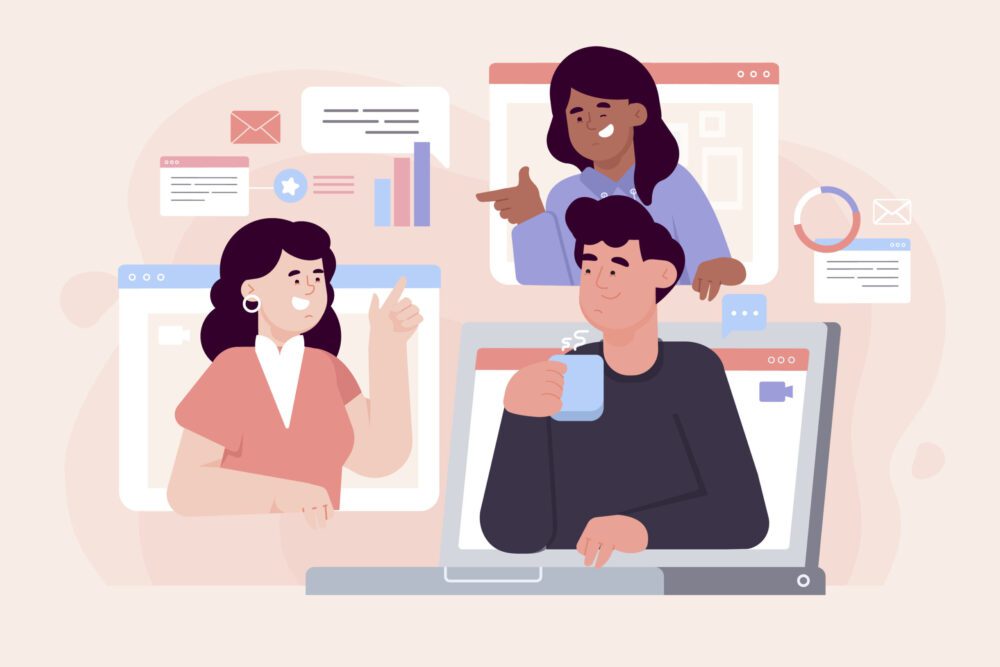
Cách sử dụng Teamviewer không cần cài đặt trên máy tính
 Phương Chi 6 Th7 2024
Phương Chi 6 Th7 2024